随着科技的发展,智能音箱逐渐成为了家庭中不可或缺的智能设备。小艺音箱作为其中的一员,通过其优秀的语音交互能力和便捷的操作成为了许多家庭的选择。如何快速...
2025-06-22 14 怎么办
在我们沉浸于游戏世界时,经常会遇到鼠标不小心移出游戏窗口的窘境。尤其是在进行需要高精度操作的游戏中,这不仅会打断我们的游戏体验,还可能导致角色死亡或是游戏失败。有没有一些快捷有效的方法能让我们快速找回游戏窗口,继续游戏呢?本文将为你揭秘几种实用的快捷方法,帮助你迅速找回游戏窗口,继续享受游戏乐趣。
在介绍具体的找回方法之前,我们先来了解一下,为什么鼠标移动会导致游戏窗口丢失。通常有以下几个原因:
1.操作系统设置问题,例如窗口优先级设置不当。
2.游戏本身的设计缺陷或bug。
3.系统资源紧张导致游戏窗口被系统错误地最小化或关闭。
了解这些原因,可以帮助我们有针对性地采取措施解决问题。
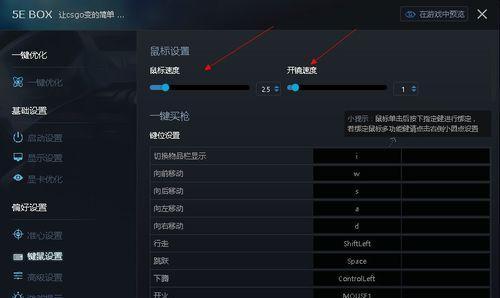
对于使用Windows操作系统的玩家来说,可以利用Windows系统自带的多任务处理特性来找回游戏窗口。
快捷键组合法
Windows系统中有一些快捷键可以帮助我们快速切换窗口,例如:
`Alt+Tab`:快速切换至其他窗口。
`Windows+Tab`:打开任务视图,通过点击预览的游戏窗口来找回游戏。
窗口管理器
Windows系统自带的任务栏可以让我们轻松找回丢失的游戏窗口:
1.将鼠标移动至任务栏上的游戏图标。
2.单击左键,即可将游戏窗口置于前台。
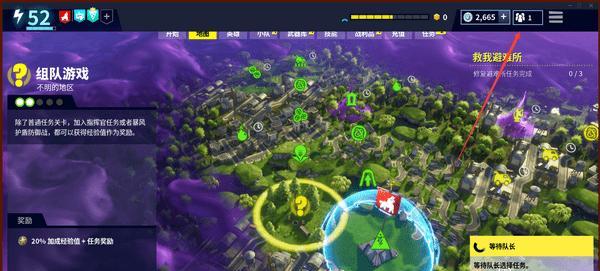
Mac用户同样可以通过系统自带的功能来找回游戏窗口:
`Command+Tab`切换窗口
通过使用`Command+Tab`快捷键,可以在打开的应用之间循环切换,找到游戏窗口后直接点击即可。
使用MissionControl
Mac系统中的MissionControl功能可以帮助用户快速找回游戏窗口:
1.打开MissionControl(三指向上滑动或使用触摸板上的四指捏合手势)。
2.在预览图中找到游戏窗口。
3.点击游戏窗口,即可将其置于前台。

许多现代游戏都内置了找回游戏窗口的功能,我们可以利用这些功能:
查看游戏设置,是否有关于窗口模式的选项。
使用游戏内置的快捷键,如`Alt+Enter`切换全屏和窗口模式。
查看游戏是否有“最小化到托盘”或“自动隐藏到任务栏”的功能,并重新激活游戏窗口。
为了防止鼠标不小心移出游戏窗口的问题再次发生,我们可以在系统设置或游戏设置中做一些调整:
在系统设置中调整窗口优先级,将游戏窗口设为最高优先级。
确保游戏处于全屏模式,以减少鼠标移出的可能。
关闭不必要的后台程序,释放系统资源,提高稳定性。
通过上述方法,我们可以轻松应对鼠标不小心移出游戏窗口的问题。无论是Windows用户还是Mac用户,通过掌握这些技巧,都能在游戏过程中更加得心应手。希望这些快捷找回游戏窗口的技巧能够帮助你减少游戏中的烦恼,继续畅享游戏带来的乐趣。
标签: 怎么办
版权声明:本文内容由互联网用户自发贡献,该文观点仅代表作者本人。本站仅提供信息存储空间服务,不拥有所有权,不承担相关法律责任。如发现本站有涉嫌抄袭侵权/违法违规的内容, 请发送邮件至 3561739510@qq.com 举报,一经查实,本站将立刻删除。
相关文章

随着科技的发展,智能音箱逐渐成为了家庭中不可或缺的智能设备。小艺音箱作为其中的一员,通过其优秀的语音交互能力和便捷的操作成为了许多家庭的选择。如何快速...
2025-06-22 14 怎么办

在数字化办公愈发普及的今天,佳能7570扫描仪成为了许多企业和个人用户提升工作效率的得力工具。本文旨在为7570佳能扫描仪的新用户和寻求提高扫描质量的...
2025-06-21 11 怎么办

随着智能穿戴设备的不断普及,智能手表已成为我们日常生活中不可或缺的一部分。Zo1pro作为其中的一员,以其出色的性能和时尚的设计备受用户喜爱。但是,如...
2025-06-19 13 怎么办

随着智能科技的飞速发展,智能手表已经成为现代人生活中不可或缺的智能配件。它不仅具备查看时间的基本功能,更通过NFC(近场通讯技术)实现了与各种设备的快...
2025-06-11 14 怎么办

随着智能手机在我们日常生活中的普及,个性化的手机配件也成为了表达自我风格的一种方式。屏保贴膜和手机壳作为保护手机的同时也能彰显个性的工具,受到了广大用...
2025-06-10 22 怎么办

在快节奏的数字时代,抖音等短视频平台已成为人们消遣和获取信息的重要渠道。然而,当你打开抖音时却遇到了网卡问题,这无疑会严重影响用户体验。本文将深入探讨...
2025-06-08 19 怎么办